Как сделать Hard Reset (как cбросить заводские настройки) смартфона Samsung GT-I9190 Galaxy S4 mini. Для этого предлагаем следующее действия:
1
.Для
начала
отключаем
питание
смартфона
2
.Теперь
необходимо
зафиксировать
одновременным
нажатием
и
удерживаем
регуляторы
"Home
", "Громкость
+" и
"Питание
".
3
.Дожидаемся
проявления
на
экране
надписи
Samsung
и"Recovery
booting
....", отпускаем
зажатые
кнопочки
4
.Вы
должны
увидеть
на
экране
рекавери
меню
5
.Используя
кнопочки
контроля
звука
(+ или
-) делаем
переход
в
"wipe
data
/factory
reset
", чтобы
выполнить
действие
используйте
регулятор
"Включить
”
6
.Попав
в
другой
раздел
, находим
"Yes
- delete
all
user
data
"
7
.Произойдет
сброс
до
заводских
настроек
samsung
s4
mini
8
.Выберите
вариант
"reboot
system
now
" для
перезагрузки
.
Вы можете настроить то, что появляется здесь по умолчанию. Нажмите значок редактирования в правом верхнем углу, чтобы открыть панель уведомлений, а затем нажмите и перетащите, чтобы изменить порядок значков. Зачем использовать данные, когда вам это не нужно?
Как получить доступ к камере с экрана блокировки
Быстрый доступ к камере позволяет вам захватывать эти драгоценные моменты, когда они происходят.
Как настроить ответ на вызов и его окончание
Вы пытаетесь использовать сенсорный экран для ответа на вызов или найти его раздражающим, ища опцию завершения вызова, когда сенсорный экран заснул? Ну, вы можете настроить эти настройки в соответствии с вашими потребностями. Вы также найдете варианты голосового управления, поэтому вы можете сказать «Ответ» или «Отклонить» для работы в режиме громкой связи.Опубликовано автором
Характеристики Samsung GT-I9190 Galaxy S4 mini
Процессор: 1700 Мгц (2-ядерный), граф.процессор
Память: 8 Гб + 64 Гб, 1.5 Гб RAM, microSDXC, microSDHC
Платформа: Android 4.2
Аккумулятор: 1900 мА*ч Li-Ion, 12 ч разг.(GSM), 12 ч разг.(WCDMA)
Экран 4.3", сенсорный, 960x540, емкостный, Super AMOLED, 256 пикс./дюйм
Как автоматически отображать вызовы и сообщения
Если вы хотите блокировать вызовы и сообщения в определенное время дня и ночи, это легко сделать, но в режиме блокировки вы также можете указать белый список специальных контактов, которые всегда могут пройти. Это может быть хорошей идеей отключить или удалить приложения, которые вам не нужны, если они используют питание.
Ознакомьтесь с более подробными советами. Это небольшие приложения, которые могут работать поверх всего, что вы делаете. Нажмите на один, чтобы загрузить его на весь экран, или нажмите и удерживайте, а затем перетащите его на экран, чтобы открыть небольшую оконную версию. Вы можете принести вкладку, долго нажимая кнопку «Назад», чтобы избавиться от нее. Чтобы переместить вкладку, просто нажмите и удерживайте ее, а затем перетащите ее в другое место на экране.
Камера: 8 мпикс, 3264x2448, вспышка, детектор лиц, автофокус
Фронтальная камера: 1.9 Мп
SIM-карта SIM-карта micro
USB: Bluetooth 4.0
Встроенный GPS GPS, A-GPS
Радио: FM-радио
Вид: Моноблок, 107 г, 124.6x61.3x8.9 мм
Прошивка Samsung GT-I9190 Galaxy S4 mini
Вконтакте
Чтобы изменить то, что появляется в нем, прокрутите страницу вниз и выберите «Изменить». Это автоматически включает режим энергосбережения, но если вы хотите его настроить, вам придется долго нажимать на эту функцию. Здесь вы можете убедиться, что это не влияет на экран, производительность или тактильную обратную связь. если один из них важен для вас.
Управление музыкой и звонками с наушниками

Во время разговора кнопка будет зависать. Верхние кнопки регулируют громкость для вызовов и музыки. Во время прослушивания музыки одним нажатием кнопки будет приостановлена дорожка. Еще одно нажатие начнет воспроизводить его снова. 
Каждый из этих параметров является отдельным, поэтому пользователи могут выбирать и выбирать. Пользователи также могут устанавливать разрешенные контакты, чтобы вызовы соединялись. В наших тестовых текстах из этих контактов не происходит.
Одноклассники
Устройство Samsung Galaxy S4 обладает невероятными возможностями, о некоторых из них Вы можете даже просто не догадываться! А чтобы Вы могли пользоваться одним из самых лучших смартфонов с максимальной пользой и удобством, мы подготовили для Вас некоторые хитрости и советы по его эксплуатации. И так, о них далее.
Чтобы кнопка «домой» откликалась максимально быстро, на смартфоне следует выключить S Voice.
Быстро используйте функцию «Лучшая фотография»
Не каждая игра поддерживает внешние контроллеры, но их много. Отсюда мы можем выбрать варианты. 
Кроме того, вы можете включить ярлыки для своих любимых приложений. Откройте приложение камеры и нажмите кнопку «Режим», чтобы выбрать «Лучший снимок». Затем нажмите затвор и посмотрите, как это взяло 8 фотографий объекта и выделяет лучший. Это важно для получения хороших фотографий детей и домашних животных. Видео ниже показано в действии.
Отключив данную функцию, возможен будет очень быстрый переход на домашнюю страницу.
Вы можете об этом знать, а можете, и нет. Но при двойном нажатии на кнопку «Home», производится вызов S Voice, а также встроенная задержка. Так получается, что нажимая эту кнопку 1 раз, для возврата на основной экран, происходит небольшая задержка, поскольку устройство ожидает второго нажатия. Отключив двойной способ нажатия, чтобы осуществить вызов S Voice, на главный экран получится попадать гораздо скорее. Для этого нужно зайти в S Voice, выбрать настройки, там необходимо снять флажочек с надписью «Открыть с помощью клавиши Home».
Функции мгновенного доступа
В приведенном ниже видео показано, где добавить дополнительные устройства и изменить настройки. Возможность быстрого просмотра визуально привлекательного программного руководства и управления несколькими устройствами и несколькими комнатами делает эту замечательную функцию.
Вы заметили какую-либо задержку при нажатии кнопки «Домой», когда появляется экран запуска? Снимите флажок, где указано. . В разделе «Рисование» мы можем деактивировать масштаб анимации окон, масштаб анимации перехода и масштаб продолжительности анимации.
Чтобы позвонить, отправить смс, нужно проскользить по контактам телефонной книги.
Зайдя в телефонную книгу смартфона, вместо нажатия на тот или иной контакт для его просмотра, проскользите влево для вызова или вправо для отправки смс-сообщения. А самым интересным является то, что собственное решение можно изменить в процессе совершения действия. Так, если Вы сначала решили набрать контакт, но скользя влево, понимаете, что все же нужно отправить смс, несмотря на скорость осуществления этого действия, можно изменить скольжение в противоположную сторону.
Отключить бесполезные звуки и вибрации
Таким образом, мы ускорим интерфейс. 
Есть несколько звуков и вибраций, которые помогают очень мало, но потребляют большую часть батареи, не осознавая этого. Иногда они могут быть немного раздражающими для окружающих, когда вы идете в поезд или автобус. Здесь мы сможем отменить все.
Использовать ярлыки для вызова и отправки текстовых сообщений

Зачем ходить через меню, переключатели и настройки для вызова и отправки текстовых сообщений в ваши контакты? Можно ли это сделать быстрее? Да, откройте контактное приложение, найдите контакт, нажмите его, теперь перетащите влево, чтобы показать возможность отправки сообщения или справа, чтобы позвонить, сдвинуть и снова коснуться, чтобы подтвердить действие.
Можете использовать скрытые способы настроек смартфона Galaxy S4!
Чтобы воспользоваться скрытыми настройками и возможностями, можно использовать приложение под названием Note 2 Hidden Settings, разработанное изначально для Galaxy Note 2. Тем не менее, это приложение прекрасно работает на большинстве устройств Самсунг. Суть его работы заключается в том, что приложение производит установку пользовательского интерфейса, прямо поверх скрытых файлов CSC. А это значит, что изменить их можно очень легко! Единственное, что потребуется для полноценной работы этого приложения, доступ root. С этим приложением открывается много новых для Вас возможностей. К примеру, если Вас раздражает противный звук в режиме неработающей камеры, его можно изменить. В то же время, гарантировать, что приложение однозначно будет работать абсолютно на каждом S4, мы не можем, поэтому и просить нас о том, чтобы ошибка была исправлена, если на Вашем смартфоне приложение «не пошло» – не имеет смысла.
Доступ к скрытым опциям примечания 2
![]()
Приложение полностью на английском языке, но оно прост в использовании, и вы можете изменять настройки сообщений, клавиатуры, галереи, звуков и других параметров. ![]()

Вы хотите скрыть определенные уведомления или полностью отключить эту функцию? В разделе Уведомления приложения вы можете управлять приоритетом уведомлений в тех приложениях, которые вы хотите. 
Нет необходимости спорить с родителями и братьями и сестрами, чтобы добиться контроля над драгоценным пультом дистанционного управления, поскольку вы сами будете контролировать.
Для S4 существует беспроводной способ заряда – это DIY!
И совершенно не обязательно покупать дорогостоящее официальное устройство от «Самсунг», обеспечивающее беспроводной заряд для смартфона, ведь его можно сделать самостоятельно и это совершенно не сложно! Необходимо приобрести Qi и установить его под крышкой смартфона S 4, что будет стоить лишь 25 $. Также потребуется применение ручной работы для Вашего устройства. Убедиться в легкости самостоятельного создания, а также увидеть, что именно Вам понадобится для беспроводной зарядки, Вы можете, просмотрев видео, представленное HackinTech.
Запись сообщений еще быстрее
Конечно, на телевидении также должен быть инфракрасный датчик. ![]()
![]()

Вы можете отключить будильник, делать снимки, воспроизводить любимые песни, отвечать или отклонять вызовы и т.д. включите параметры, которые вы предпочитаете, и используйте свое устройство, не касаясь его. 
Но есть некоторые условия, которые необходимо выполнить, чтобы убедиться, что этот вариант работает хорошо: держите телефон в вертикальном положении, не размещайте экран под прямыми солнечными лучами и не используйте переднюю камеру с другими приложениями.
ИК-порт, чтобы управлять Вашим ТВ!
Пульт ДУ для телевизора – прямо на Вашем мобильном устройстве!
Функция эта достаточно старенькая уже, но множество людей ее совсем не используют. Достаточно лишь установить приложение под названием WatchON, выбрать страну и Вашего провайдера. Виджет можете добавить в «быстрое меню» или на экран блокировки. Вуаля! Пуль ДУ для ТВ, DVR, игровой приставки — готов, при этом находится он прямо на смартфоне. На самом деле, данную функцию определенно, недооценили. Ведь таким образом очень удобно следить за любимыми телевизионными программами, шоу и сериалами, можно даже напоминания устанавливать или вообще, получать предложения любимых телепередач!
Настройка экрана блокировки
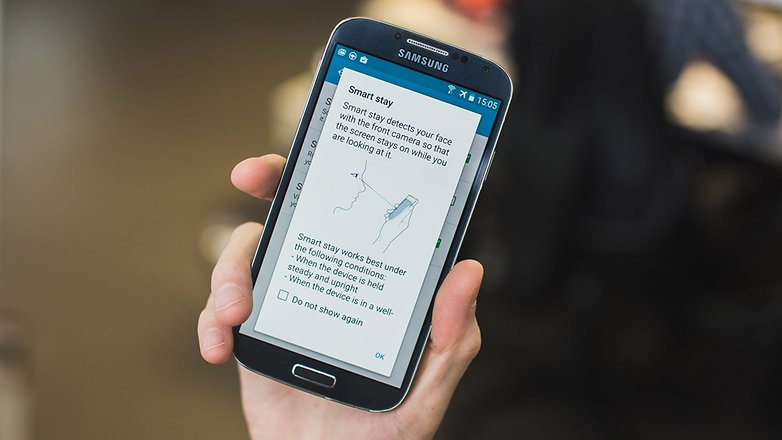
Добавьте ярлык на камеру, часы или личное сообщение, одним словом, немного более функциональным. 
Настройка быстрого доступа
Вы можете поместить ярлыки, которые вы предпочитаете в панели уведомлений. Чтобы изменить их, вам нужно только загрузить панель уведомлений и коснуться символа квадратов и стрелок в правом верхнем углу. Теперь нажмите на карандаш, и вы войдете в экран настроек панели уведомлений.Управление будильником и фото – при помощи Вашего голоса!
Такая функция от создателей «Самсунг» также достаточно удобна и практична в использовании, но о ней не всегда помнят. А ведь Вы можете делать фотографии или управлять будильником, задавая собственные команды голосом. Так, к примеру, о том, что при помощи голоса возможно управление ChatON Samsung или входящими звонками помнят практически все. Но ведь также удобно сказать слово «чиииз» и фото будет сделано! Кроме того, в момент, когда Вы будете делать собственно селфи, не будет трястись камера и фото получится наиболее качественным. Также, если Вы лежа на подушке, скажете будильнику слово «сплюююю», Вы его остановите таким образом. Также можно производить управление музыки. Достаточно зайти в настройки, нажать там 1 раз на «голосовое управление» и перед Вами откроется масса возможностей!
Настроить тон экрана
Теперь просто сохраните один из быстрых доступов доступного списка и отпустите его на тех, которые уже находятся на панели, вы можете добавить новые. 
Вы можете настроить тон и контраст цветов для оптимального представления изображений. 
С помощью кнопки, которую мы имеем слева от пробела, мы можем удалить ее из своего фрейма и использовать ее как плавающее окно. Что-то, что не может быть очень полезно в особых случаях.
Touch Wiz на Ваш Android 5.0 Lollipop!
Несмотря на то, что обновленная версия на 5.0 Андроид Lollipop должна выйти только в середине 2015 г., это совсем не значит, что раньше ее никак не заполучить. А в случае если не имеется root доступа, существует достаточное количество доступных файлов АРК, а также приложений, в том числе Nova Launcher, которые можно использовать для придания Вашему смартфону еще больших возможностей из версии Андроид 5.0.
Исправить ошибки в безопасном режиме
С помощью того же ключа мы можем вернуть его обратно. 
Для этого выключите и снова включите устройство. Таким образом, все приложения, которые мы установили, перестанут работать. 
Самый простой способ использования смартфона. В этом режиме мы максимально упростим наш домашний экран. Таким образом, нам будет гораздо проще использовать главный экран с ярлыками для контактов слева и ярлыками справа. Ящик приложения также упрощен для списка приложений. Этот режим идеально подходит для наших пожилых людей или людей с визуальными проблемами.
А Вы знаете такую хитрость, что для перехода от одного экрана к другому совершенно не обязательно касаться к экрану Вашего смартфона? Сразу над иконкой нужного приложения на Home имеется индикатор, показывающий на каком именно экране Вы находитесь относительно главного. И Вам совсем не обязательно передвигаться между ними. Ведь достаточно проскользить пальцем по индикатору и Вы пробежитесь достаточно быстро по всем экранам Вашего устройства. Совсем нет смысла палец удерживать внизу, ведь достаточно просто скользить им по данному индикатору. Вы заметите нумерацию экранов, чтобы быстро переключиться на нужный.
Откройте панель быстрой настройки двумя пальцами

Если вы не хотите рисковать потерять сообщения, входящие звонки и уведомления, пока ваши руки заняты, вы можете активировать режим громкой связи. 
В разделе информации об энергосбережении мы предлагаем ряд полезных советов для экономии заряда аккумулятора. 
Здесь мы рассказываем вам, чтобы вы могли максимально использовать его и максимально использовать свое устройство. Чтобы получить доступ к настройкам, вы должны сдвинуть панель состояния двумя пальцами и удерживать ее нажатой.
Экран блокировки. Быстро на него попасть? Легко!
Необходимо выбрать именно те приложения, к которым возможно понадобится быстро попасть непосредственно с экрана блокировки. К примеру, камера для фото или видеозаписи, смс, контакты, поиск Гугл или Интернет.
Больше возможностей от использования камеры на Galaxy S4
А Вы знаете о возможности добавления иконки «камеры» на экран блокировки, соединив при этом смартфон с Вашей камерой «Самсунг»? Для установки «камеры» на экране блокировки, необходимо зайти в «настройки», выбрать там «моё устройство», далее – «экран блокировки». Здесь необходимо выбрать «виджеты» экрана блокировки» и выбрать нужные приложения, и потом выбрать камеру.
Теперь для включения камеры достаточно будет провести пальцем – влево, находясь на экране блокировки. А для присоединения цифровой камеры Самсунг к смартфону, требуется скачать и установить приложение Samsung Smart Camera.
- Remote Viewfinder.
- AutoShare
- MobileLink
Это позволит использовать прямо с мобильного устройства:
- Самое интересное и, достаточно удобное, что при использовании камеры Самсунг, еs4е соединение с мобильным устройством происходит автоматически.Быстрый доступ к настройкам
А ведь с Самсунгом Galaxy S4 очень легко можно проверять настройки, при помощи, буквально, одного движения. Потяните строку состояния вниз при помощи двух пальцев и все готово! Здесь можно увидеть различные настройки:
- Состояние Вай Фай
- Блютуз-соединение
- Smart Pause
- Smart Scroll
Для изменения перечня быстрых параметров необходимо выбрать иконку, которая выглядит как карандаш и находится в углу справа.
Непрерывный ввод на смартфоне
А ведь у Вас не какой-нибудь там старенький кнопочный сотовый, где для отправки того же смс необходимо по нескольку раз нажимать на клавишу, чтобы выбрать подходящую букву! С Galaxy S4 уже пора об этом забыть! Ведь в нем есть непрерывный ввод, для которого необходимо всего лишь установить приложение Trace-To-Type для клавиатуры, ну а эффективность его не заставит себя долго ждать! Для активации данной функции требуется включить клавиатуру, щелкнуть на «колесико» и выбрать там «непрерывный ввод».
Дисплей адаптации
Наверняка многие помнят, как раньше старые сотовые с цветными экранами «размывали» изображения, когда мы выходили на яркий, дневной и солнечный свет. К радости, это уже давно усовершенствовали. На каждом S 4 можно установить настройку – Адаптивный дисплей и вуаля! Активировать функцию легко: выбираете «настройки» — «мое устройство» — «настройки экрана» — «адаптивный дисплей». Работать с устройством можно даже в случае, если Вы находитесь под яркими лучами солнца.
Прекрасная возможность S 4 – всплывающая клавиатура!
А ведь это, словно волшебство на смартфоне. Для всех привыкших работать с устройством на условиях мульти задачи, способ всплывающей клавиатуры – это удобно и маневренно. Откройте виртуальный вариант клавиатуры, нажмите и задержите значок настроек, а в разделе «Всплывающая клавиатура» поставьте флажок.
Вай Фай таймер продлит длительность аккумулятора Galaxy S4
Да, как бы это ни было печально, но на фоне огромного множества преимуществ, у всех смартфонов имеется один главный недостаток – нехватка заряда батареи. Наигравшись различными функциями, и теперь играя в разнообразные игры на своем смартфоне, высветится, а то и «зазвенит» предупреждение о том, что заряд батареи слишком низкий. Вы можете повлиять на длительность заряда аккумулятора мобильного устройства, установив автоматический способ отключения и подключения к сети интернет при помощи Вай Фай. Выберите «настройки» — «Wi-Fi» «меню» «дополнительно» — обозначьте ограничения таймера Вай Фай.
Секретный загрузчик – иногда очень полезная штука!
Каждый владелец S 4 способен установить кастомный ROM за счет того, что кто-то из провайдеров не блокирует загрузчиков ОС. Такой загрузчик ОС заблокирован у AT&T (SGH-I337) и Verizon (SGH-I545). Ну а если Вас интересуют подробности этого вопроса, всегда можете зайти на сайт талантливого Дэна Розенберга, узнав все более детально.
Испытайте Easy Mode на Вашем S4 и Вы узнаете, что такое умный телефон
Даже если смартфон в виде Galaxy S4 является Вашим первым подобным устройством, не нужно звать никого на помощь. Ведь компания-производитель позаботилась о потребителях своей продукции, разработав специальное обеспечение — Easy Mode.
И так, Easy Mode на смартфоне S4
Для активации этого режима необходимо выбрать настройки – «устройство» — «режим главного экрана» и Easy Mode.
Интерфейс в Easy Mode достаточно прост, при этом настраивать его каждый может под себя лично. Иконки в нем большего размера, а новичкам-пользователям смартфонов работать в таком режиме – наиболее просто и доступно!
Galaxy S4 можно управлять даже в перчатках!
Конечно, в настройках по умолчанию, функция управления смартфоном в перчатках – отключена. А ведь зимой, когда холодно, очень неудобно постоянно снимать перчатку, чтобы воспользоваться смартфоном.
Для активации этой функции выберите настройки, далее «устройство» — «дисплей» — «высокая чувствительность касаний».
Когда данная функция будет активирована, Вы сможете управлять устройством даже если Вы будете в перчатках. Хочется отметить, что в тонких делать это гораздо удобней, тем не менее, можно управлять даже и в горнолыжных (плотных).
Регулировка звуков адаптивным методом
Также относится к особенностям смартфона S4. Наиболее подходит для любителей настраивать звуковые оповещения по собственным предпочтениям или же для тех, у кого со слухом имеются проблемы.
Для активации данной функции зайдите в настройки – «звук» — «Адаптивная настройка звука», ну а дальше придерживайтесь высвечиваемых на экране указаний. Когда изменения будут произведены, определить их лучше всего, когда будете в наушниках.
Умные оповещения помогут сэкономить заряд батареи
Наверняка у кого-то такое бывает, что если смартфон где-то лежит, на уровне подсознания постоянно хочется посмотреть, нет ли пропущенных уведомлений. Из-за этой интуиции приходится брать устройство в руки, производить его разблокировку, проверять экран и класть обратно. В том случае, если мы находимся за ПК или ноутбуком, работаем, или занимаемся другими делами, то мы систематически проверяем смартфон.
Что же касается устройства S4, то у него есть одна очень интересная функция, благодаря которой телефон вибрирует, как только его взяли в руки, в случае, если есть новые, пропущенные и не просмотренные уведомления. Ну а если телефон не завибрировал, когда его взяли в руки, тогда нового в нем ничего не имеется.
Для включения такой функции, заходите в «настройки» — «устройства» — «движения и жесты» — «движения» — выбор «умных оповещений». А ведь это действительно полезная и умная функция!
Ваши лучшие фотографии выберет S4!
В случае активации Best Photo на Вашем устройстве, после каждых сделанных восьми снимков, камера будет предлагать Вам оставить самый лучший из них по ее усмотрению. Для тех случаев, когда Вы фотографируете двигающиеся объекты, или делаете групповые снимки, функция действительно очень полезная.
Для установки такого режима требуется запуск камеры, где выбирается режим и в опциях — Best Photo. В том случае, если Вам не подходит тот вариант, который камера сама предложила в качестве наилучшего, просмотрите остальные семь снимков и выберете все же понравившийся больше всего именно Вам!
На самом деле, в устройстве Galaxy S4 имеется многообразие интересных и полезных функций и возможностей, которые иногда могут быть очень даже кстати.
Ну как вам? Знали такие приемы? А может, знаете еще какие-нибудь хитрости?
Вконтакте






